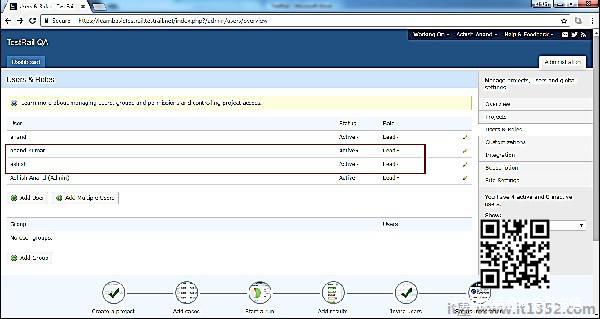要邀请新用户加入 TestRail 域,您需要先导航到主信息中心或项目概览,然后将鼠标悬停在页面下方的邀请用户图标上,如下面的屏幕截图所示
当用户将光标置于"邀请用户"上时,它会显示有关"邀请团队成员"功能以及如何邀请用户进程的一般信息.
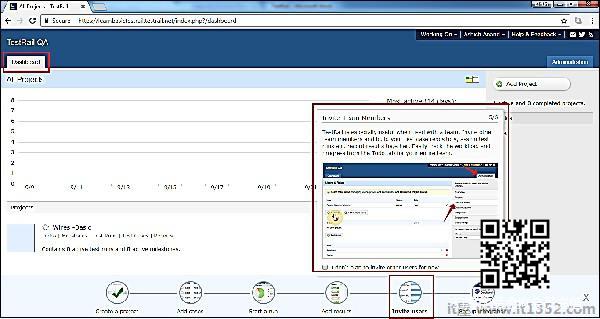
以管理员身份登录,然后单击右侧的管理链接.
现在选择右侧列表中的用户和角色选项.
添加用户和添加多个用户选项位于右侧.以下屏幕截图显示添加用户选项
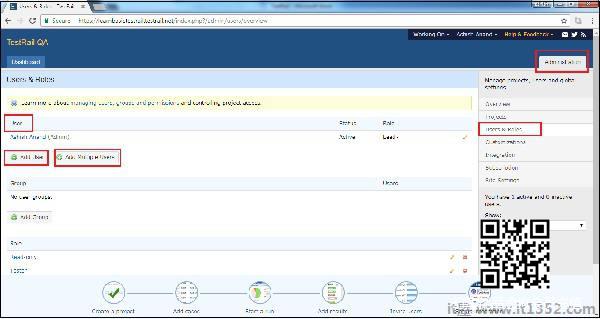
添加用户
要添加单个用户,请单击"添加用户"选项.
它将打开一个表格,输入全名,电子邮件地址,通知,语言,区域设置,时区等,如下面的屏幕截图所示
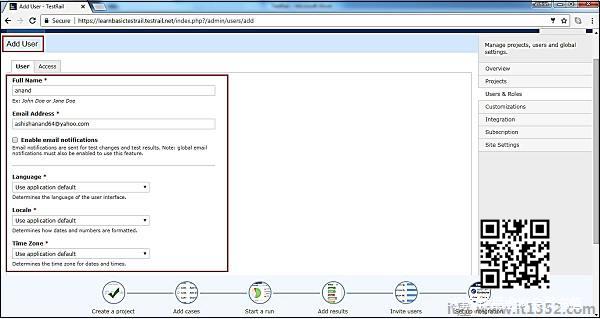
现在选择邀请选项作为通过电子邮件或手动设置用户名和密码.
然后点击添加用户按钮完成邀请过程如下面的截图所示
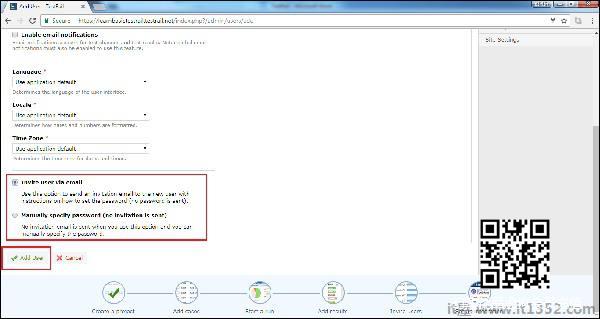
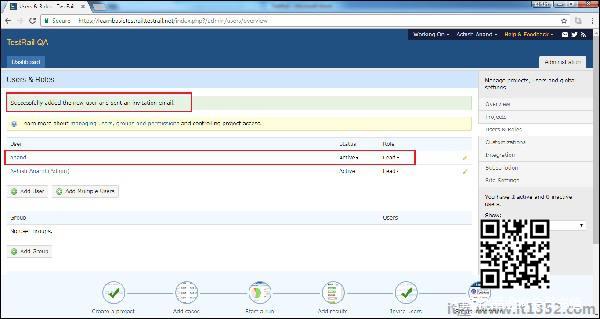
一旦被邀请,他们将收到一封带有激活链接的欢迎电子邮件.在屏幕上,将显示一条成功的消息以及新添加的用户的名称,如以下屏幕截图所示
添加多个用户
要添加多个用户,请单击"添加多个用户"选项.它将打开一个表单,其中的详细信息应如下输入
在文本框的单独行中输入每个用户格式为
<全名>,<电子邮件地址>
it1352,admin@it1352.com
(可选)为角色和组等用户配置附加字段.
在预览中,用户可以看到添加的详细信息是否有效.
默认情况下,将检查向新用户发送邀请电子邮件.
之后点击添加多个用户按钮.
以下屏幕截图显示如何添加多个用户
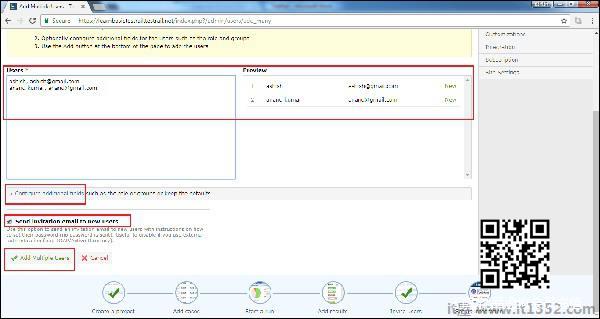
当用户点击添加多个用户时一个流行音乐和一个减号; up打开说明用户已成功添加,如下面的屏幕截图所示
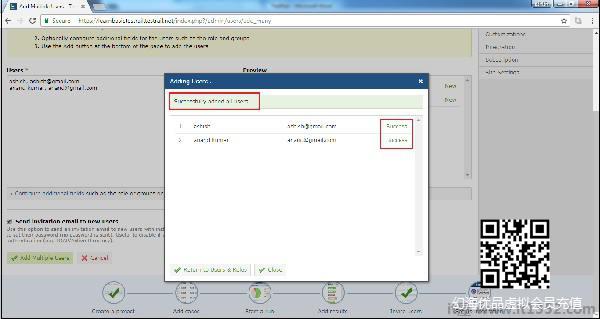
点击Return to Users&角色,用户将导航到主页面,其中将列出所有用户,如下面的屏幕截图所示